Win10系统任务栏中U盘图标应该如何隐藏?
编辑:zhuang123 来源:U大侠 时间:2019-09-24
当U盘插入电脑时,U盘图标就会自动出现在电脑任务栏中,但是有不少用户想要将其隐藏,那么win10系统应该如何隐藏任务栏中U盘图标呢?接下来U大侠小编就为大家分享Win10系统怎么隐藏任务栏U盘图标的操作方法。
Win10系统怎么隐藏任务栏U盘图标的操作步骤:
1、点击开始菜单,选择“设置”;
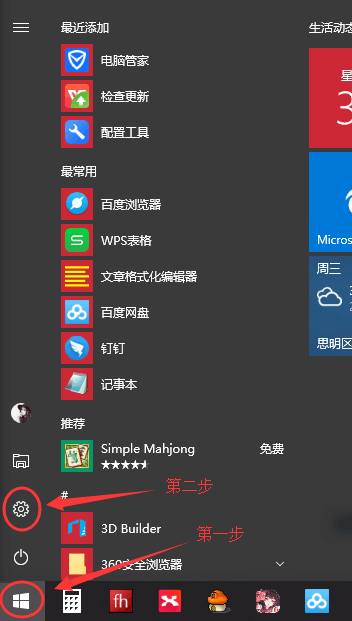
2、在“设置”窗口点击“系统”按钮;
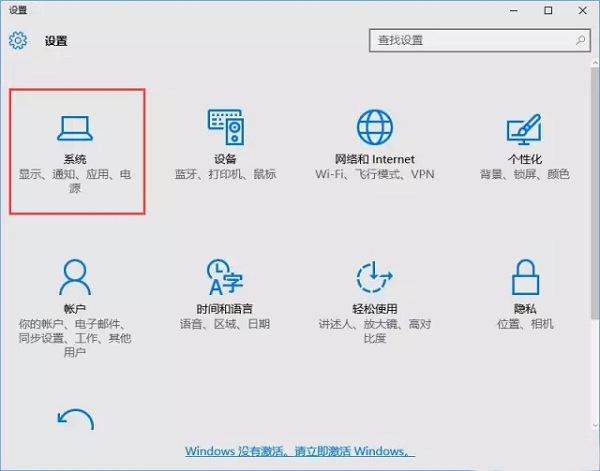
3、在“系统”界面左侧点击“通知和操作”,在右侧点击“选择在任务栏上显示哪些图标”;

4、在弹出的“选择在任务栏上显示那些图标”窗口中找到“Windows 资源管理器”,将开始设置为“关”即可。
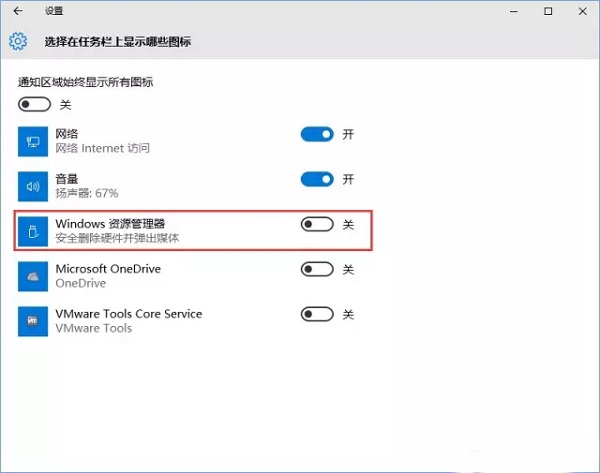
5、如果你的电脑中安装了360安全卫士、电脑管家之类的软件,可能还会显示另外一个U盘图标,我们在该图标上单击右键,点击“隐藏任务栏U盘图标”即可。
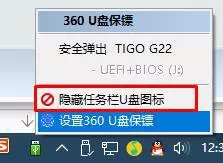
更多精彩内容,请关注U大侠官网或者关注U大侠官方微信公众号(搜索“U大侠”,或者扫描下方二维码即可)。

U大侠微信公众号
有问题的小伙伴们也可以加入U大侠官方Q群(129073998),U大侠以及众多电脑大神将为大家一一解答。
分享:






